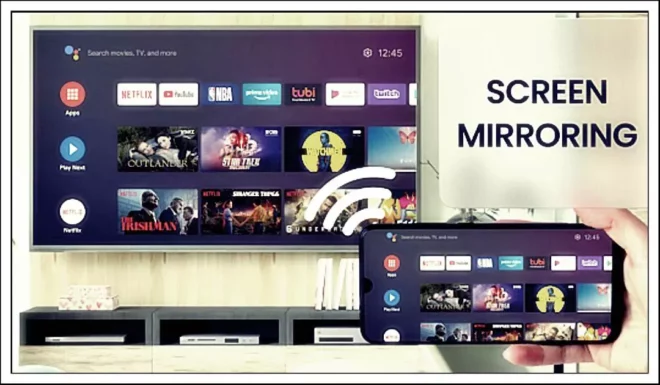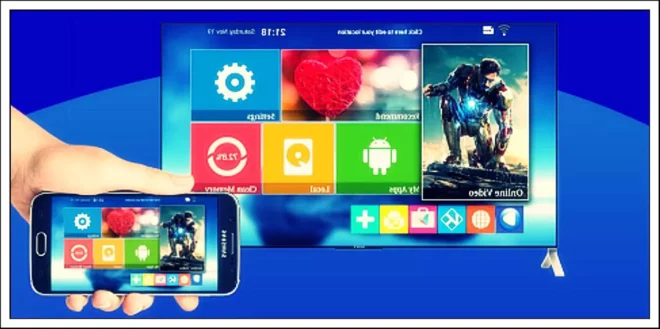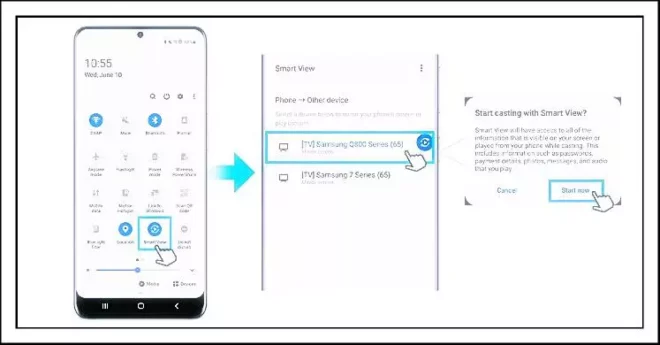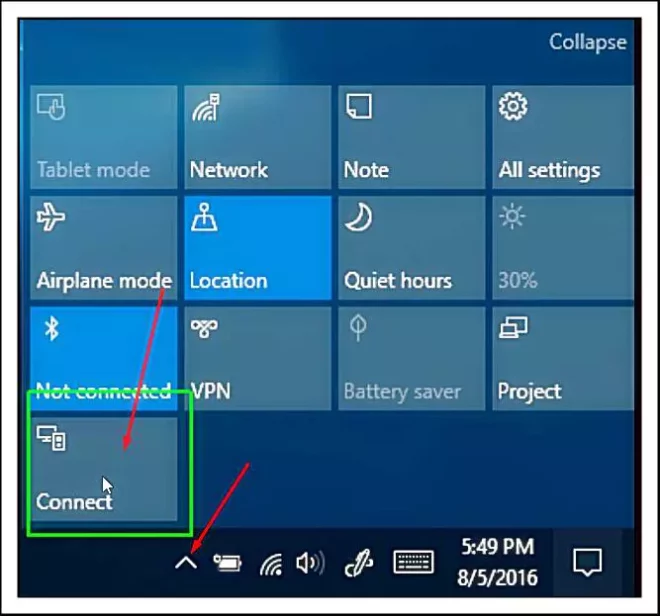Miracast merupakan salah satu standar koneksi nirkabel yang saat ini umum digunakan pada perangkat seluler untuk membantu pengguna menjadi lebih nyaman dalam pekerjaan dan mendapatkan hiburan. Lalu apa yang dimaksud dengan Miracast? Bagaimana cara menggunakan miracast? Bergabunglah dengan kami untuk mengetahui lebih detail tentang cara menggunakan miracast di bawah ini!
Daftar Isi
- 1 Apa Yang Dimaksud Dengan Miracast?
- 2 Cara Kerja Miracast
- 3 Kelebihan dan Kekurangan Menggunakan Miracast
- 4 Perangkat Apa Saja Yang Support Miracast?
- 5 Bagaimana Cara Mengetahui Apakah HP Kita Support Miracast Atau Tidak?
- 6 Panduan Cara Menggunakan Miracast dari HP ke TV
- 7 Cara Menggunakan Miracast di HP Samsung
- 8 Cara Menggunakan Miracast di Laptop Windows 10
- 9 Akhir Kata
Apa Yang Dimaksud Dengan Miracast?
Miracast adalah sebuah standar koneksi nirkabel yang bisa membantu pengguna memproyeksikan layar perangkat seluler seperti ponsel, tablet , atau lainnya ke perangkat lain seperti TV , proyektor, dan lannya. Miracast juga dikenal sebagai HDMI melalui Wi-Fi.
Untuk menggunakannya pengguna hanya perlu menggunakan koneksi internet untuk bisa memproyeksikan dari perangkat seluler ke layar penerima agar gambar atau video bisa dilihat dan diakses. Namun pengguna perlu memastikan koneksi jaringan internet Wifi yang digunakan stabil agar proses koneksi antar perangkat tidak terganggu.
Cara Kerja Miracast
Cara kerja Miracast sendiri sebenarnya didasarkan pada WiFi Direct untuk membuat jaringannya sendiri agar bisa membantu perangkat seluler terhubung ke penerima layar. Penerima layar ini seperti TV, proyektor, dan perangkat lainnya. Perangkat penerima layar ini akan berterhubung langsung dengan penerima Miracast untuk menyimpan atau menampilkan konten secara online.
Sehingga, Miracast tanpa menggunakan sambungan kabel bisa mencerminkan (mirroring) segala sesuatu dari satu layar ke layar lainnya dengan mudah. Jadi adanya miracast ini bisa membantu kita agar bisa lebih nyaman dalam melakukan suatu pekerjaan dan mendapatkan hiburan.
Kelebihan dan Kekurangan Menggunakan Miracast
Kelebihan Miracast
- Mendukung pengguna untuk terhubung secara cepat dan praktis dengan kualitas visual dan suara yang bagus dan jelas.
- Dapat melakukan live streaming layar game, streaming film online, foto, menonton video dari ponsel, laptop , tablet, ke perangkat layar penerima dengan kecepatan transmisi yang cepat, stabil, dan mudah dioperasikan.
- Kamu bisa menghubungkan HP Miracast ke TV untuk mendengarkan streaming musik dengan menghasilkan kualitas suara terbaik.
- Pengguna bisa menggunakan mouse atau mengoperasikannya langsung di layar hp, laptop, tablet, atau perangkat lainnya.
Kekurangan Miracast
- Saat menggunakan miracast pastikan bahwa koneksi jaringan selalu stabil dan cepat.
- Miracast hanya mempunyai fungsi untuk mereproduksi layar sekunder pada layar utama.
- Tidak semua perangkat penerima bisa menggunakan atau support dengan koneksi Miracast.
Perangkat Apa Saja Yang Support Miracast?
Sebagian besar perangkat keluaran terbaru saat ini telah support koneksi Miracast, berikut ini beberapa perangkat yang support Miracast :
- Laptop dan komputer yang sudah menggunakan sistem operasi Windows 10 ke atas.
- HP Android yang mengggunakan sistem operasi Android 4.2, Android 5 atau versi Android yang lebih baru.
- HP yang menggunakan sistem operasi iOS dan OS X tidak menggunakan Miracast hanya bisa menggunakan Screen Mirroring atau nama lainnya seperti Smart View .
- TV keluaran terbaru saat ini semuanya mempunyai fungsi koneksi Miracast.
Baca juga : 3 Cara Mirroring HP Ke Laptop dengan Mudah
Bagaimana Cara Mengetahui Apakah HP Kita Support Miracast Atau Tidak?
Sebelum mengetahui tentang cara menggunakan miracast, tentunya kamu harus mengetahui apakah hp kamu support dengan miracast atau tidak. Karena dengan cara ini nantinya kamu bisa memastikan hp kamu bisa mengirimkan konten ke layar penerima yang support miracast.
- Jika perangkat pengirim dan penerima tidak mempunyai fitur Miracast, maka Kamu tidak akan bisa melakukan transmisi dari layar utama ke layar sekunder. Sehingga ketika ingin menggunakannya kamu harus membeli repeater Miracast untuk TV atau upgrade sistem operasi HP Kamu.
- Ketika ingin menggunakan miracast laptop tapi laptop masih mneggunakan sistem operasi Windows 8.1. Maka bisa menggunakan aplikasi perantara agar bisa terhubung ke Miracast. Tetapi yang terbaik, sebaiknya kamu menggunakan sistem operasi yang support Miracast seperti melakukan upgrade ke OS Windows 10 yang sudah ada aplikasi miracast langsung di dalamnya.
- Untuk hp Android 6 dan android versi lebih baru, jika Kamu ingin memproyeksikan ke layar utama maka Kamu perlu menggunakan Chromecast . Apa itu chromecast? Chromecast sendiri adalah sebuah perangkat streaming media atau video yang dibuat oleh Google.
- Untuk pengguna perangkat Apple atau iPhone, Kamu harus menggunakan Screen Mirroring untuk mengetahui bahwa perangkat kamu bisa memproyeksikan ke layar utama.
Baca juga : 2 Cara Menghubungkan Layar HP Android ke Laptop/PC
Panduan Cara Menggunakan Miracast dari HP ke TV
Di hp fitur ini umumnya ada di bagian Pengaturan Koneksi dan tergantung mereknya. Mungkin koneksi Miracast ini mempunyai nama berbeda seperti: Screen Mirroring, Image mirroring, Screen Cast, Project my screen, T-Cast, Screen proyeksi, atau lainnya.
Jika hp dan TV Kamu sudah support Miracast, Kamu bisa mengkoneksikannya melalui langkah-langkah berikut:
- Langkah 1: Pastikan bahwa hp dan TV kamu telah terhubung ke jaringan WiFi yang sama atau HP kamu telah menangkap WiFi Direct yang dipancarkan dari TV (jika menggunakan metode ini, maka tidak perlu menggunakan jaringan Wifi).
- Langkah 2: Lanjut dengan mengaktifkan fitur Miracast di HP, tunggu beberapa saat hp kamu akan mencari perangkat TV. Setelah terhubung, kamu bisa pilih TV yang ingin Kamu koneksikan.
- Langkah 3: Tunggu beberapa saat, maka kamu akan berhasil terhubung dan layar hp akan secara real-time diproyeksikan ke layar TV.
Cara Menggunakan Miracast di HP Samsung
Untuk menggunakan miracast samsung, kamu bisa menggeser status bar hp Samsung, jika menemukan Ikon Koneksi Cepat atau Ikon Smart View artinya hp Samsung Kamu mempunyai Miracast.
Selain itu, pada beberapa hp Samsung keluaran lama, kamu coba buka Pengaturan, lalu pilih menu NFC dan berbagi dan lanjut pilih Pencerminan Layar.
Jadi kamu bisa sesuaikan apakah kamu menggunakan hp Samsung keluaran terbaru atau lama ketika ingin menggunakan fitur Miracast.
Untuk hp merek lainnya selain hp Samsung, untuk cara menggunakan Miracast bisa mengaktifkannya dengan pengaturan berikut :
- HP Sony: Pengaturan > Koneksi perangkat atau Xperia Connect > Pencerminan layar
- HP Xiaomi : Pengaturan > Lainnya > Aktifkan Proyeksi
- HP Vivo : Pengaturan > Jaringan dan Koneksi Lainnya > Smart Mirroring
- HP Oppo: Pengaturan > Koneksi nirkabel lainnya > Tampilan nirkabel ( Cara Cepat Menyambungkan HP Oppo Ke TV {Semua Tipe HP )
- Windows Phone: Pengaturan > Proyeksikan layar saya
Cara Menggunakan Miracast di Laptop Windows 10
Langkah dan cara menggunakan miracast di Laptop Windows 10 adalah sebagai berikut :
- Ketika kamu menggunakan laptop dengan sistem operasi Windows 10, Screen Mirroring terletak di Quick Setting di Action Center.
- Kemudian kamu klik pada kotak dialog di sudut kanan bawah Taskbar untuk menampilkan Action Center> klik Connect di bagian bawah. Jika Kamu masih tidak melihat tombol Connect, maka klik Expand tepat di bagian Quick Setting.
- Daftar perangkat dengan koneksi Miracast akan muncul setelah mengklik menu ini. Klik pada nama perangkat layar penerima untuk mulai menghubungkan.
- Tergantung pada perangkat penerima, biasanya Kamu juga harus memasukkan kode PIN untuk mengonfirmasi koneksi kedua perangkat. Tunggu beberapa saat, maka perangkat Kamu akan terhubung dan ditampilkan pada layar penerima.
- Pilih Change projection mode di Connect Menu pada Windows 10, akan memungkinkan Kamu memilih mode proyeksi. Atau Kamu juga bisa memilih untuk menampilkan seperti layar aslinya, menampilkan dalam mode diperluas, atau menampilkan hanya pada layar ke-2.
Akhir Kata
Bagaimana sekarang sangat mudah bukan untuk melakukan mirroring dari layar hp atau laptop ke tv atau proyektor tanpa kabel? Kamu cukup menerapkan cara menggunakan miracast di atas, maka kamu bisa menghubungkan hp atau laptop ke layar tv atau perangkat penerima lainnya dengan mudah dan praktis.